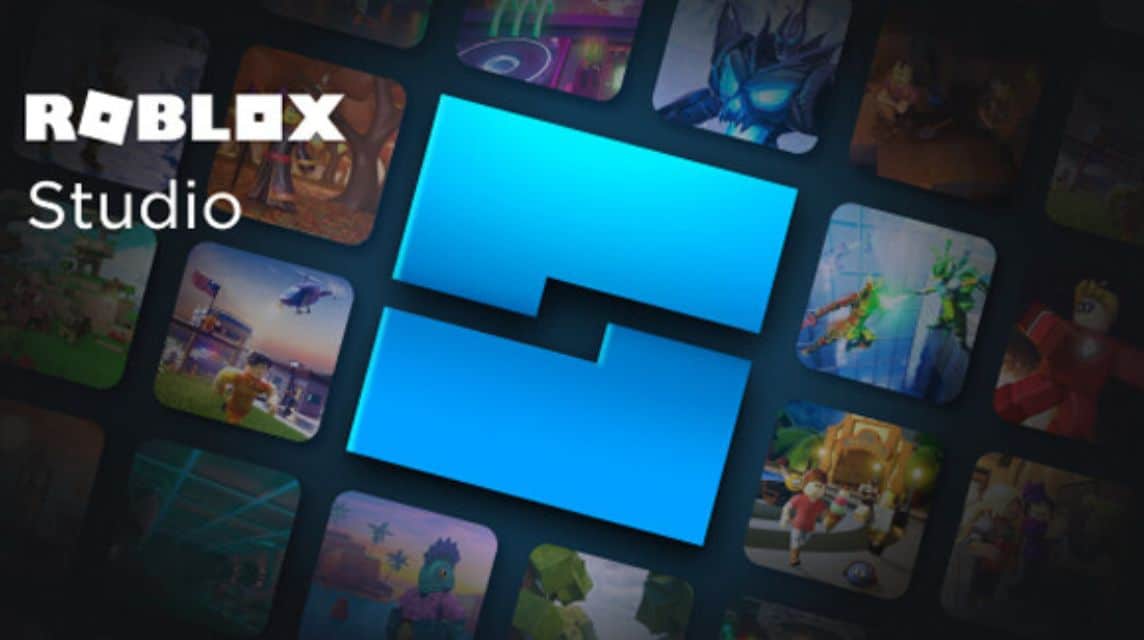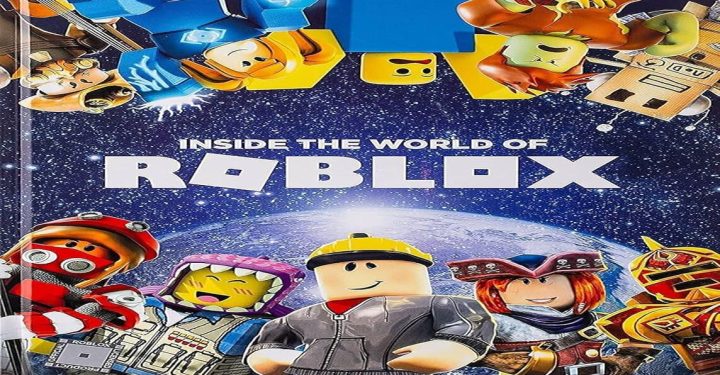ゲームをプレイするのが好きなら、次の無料ツールを試してみてください。 ロブロックス どの名前ですか ロブロックススタジオ。ここでは、Roblox プラットフォーム上でゲームや仮想世界を作成することで、創造性と想像力を自由に表現できます。
想像してみてください。他の人もプレイできる楽しいゲームを作成できるのです。本当に楽しいんじゃないですか?方法について興味がありますか? Roblox Studioについての説明を最後まで読んでください!
また読む: Roblox サポートに連絡する方法、横になっても大丈夫です!
ロブロックススタジオ
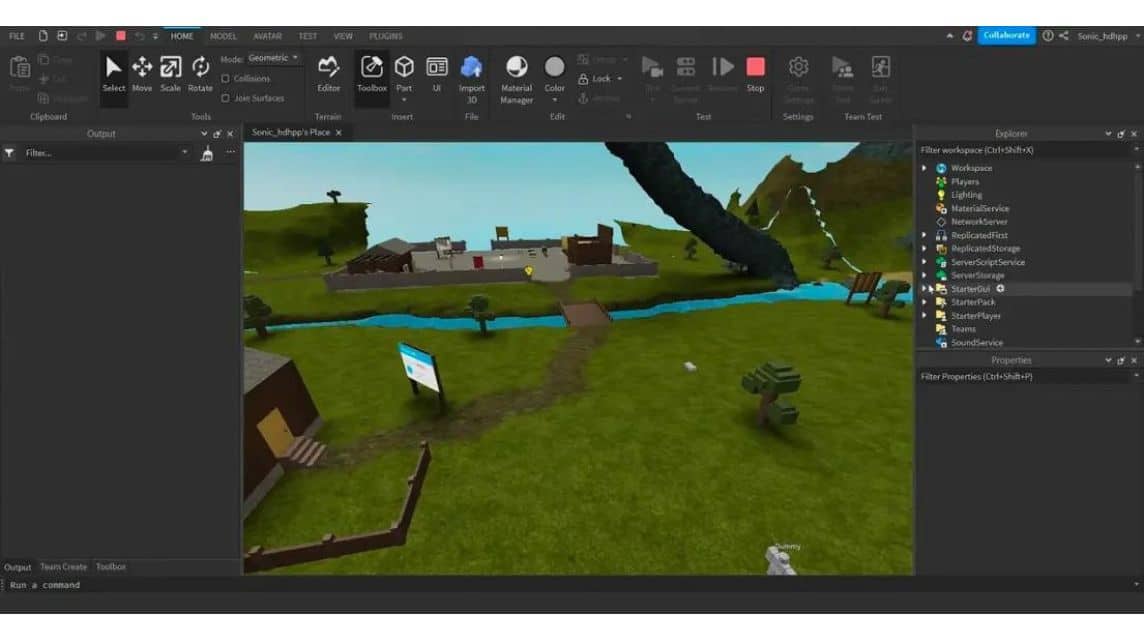
製品データが見つかりません。
Roblox Studio は、 ゲームを作る そして仮想世界では ロブロックス。創造力と想像力を駆使して独自のインタラクティブ ゲームを作成し、他の人と共有できるため、この機能は非常に重要です。
独自のキャラクターを作成し、環境や風景を構築し、ゲームプレイの仕組みをデザインし、音楽や効果音を追加することができます。とにかく、ゲームを作るのが好きな人にとっては本当にエキサイティングです。
無料なの?
本当に無料なのか、それとも逆に有料なのか、気になりますよね。 答えは「はい」です。 Roblox Studio は、使いたい人なら誰でも無料で利用できます。コンピューターに無料でダウンロードして使用し、独自のゲームや仮想世界を作成できます。
ただし、Roblox 開発者向けのサブスクリプション サービスである Roblox Developer Exchange (RDX) には、有料メンバーシップが必要な機能やツールがいくつかあります。
この機能は、より洗練された高品質のゲームの作成に役立つ追加機能へのアクセスを提供します。 Roblox Studio を使い始めたばかりで、ゲームの作成を学ぶことに興味がある場合は、まず無料のものから始めて、後で RDX について詳しく学ぶことができます。
どのデバイスからでもアクセスできますか?
では、Roblox Studio はどこからでもアクセスできるのでしょうか? 答えは、モバイルデバイスではなくコンピューター上でです。このツールは Windows と macOS で利用でき、Roblox Web サイトから無料でダウンロードできます。
ただし、コンピューターがない場合でも、Roblox モバイル アプリケーションを使用してゲームをプレイしたり、Roblox ツールで他のユーザーと対話したりすることはできます。このモバイル アプリケーションは、App Store および Google Play ストアで無料で入手できます。
また読む: パスワードを忘れてハッキングされたInstagramアカウントを回復する方法
Roblox Studioをダウンロードする方法
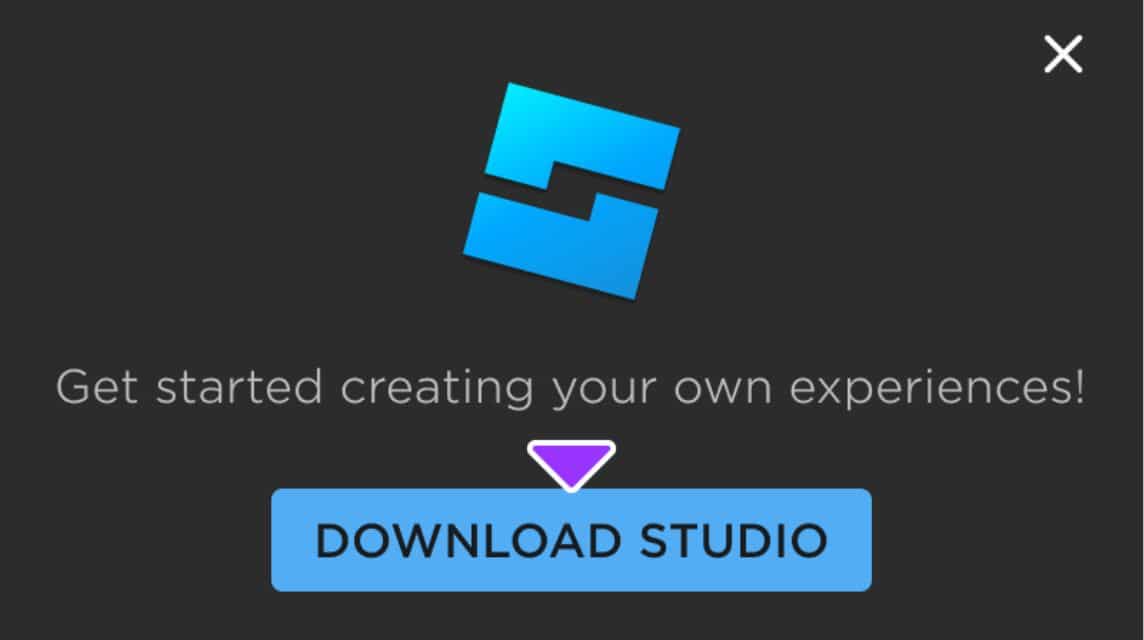
以上のことをいろいろ知ると、きっと気になってすぐにダウンロードしたくなりますよね?ダウンロードする手順は次のとおりです。
- 開ける ロブロックスのウェブサイト ブラウザで。
- 上部メニューの「作成」ボタンをクリックします。
- 「作成開始」ボタンをクリックします。
- プロンプトが表示されたら、「ダウンロード」ボタンをクリックします。
- 指示に従って、Roblox Studio をコンピューターにインストールします。
- インストールが完了したら、デスクトップまたはプログラムリストのアイコンをクリックして Roblox Studio を開くことができます。
終了した! Roblox Studio を使用して独自のゲームや仮想世界を作成できるようになりました。
また読む: スナップグラムとは何か、より美しくする方法
Roblox Studioのセットアップ方法
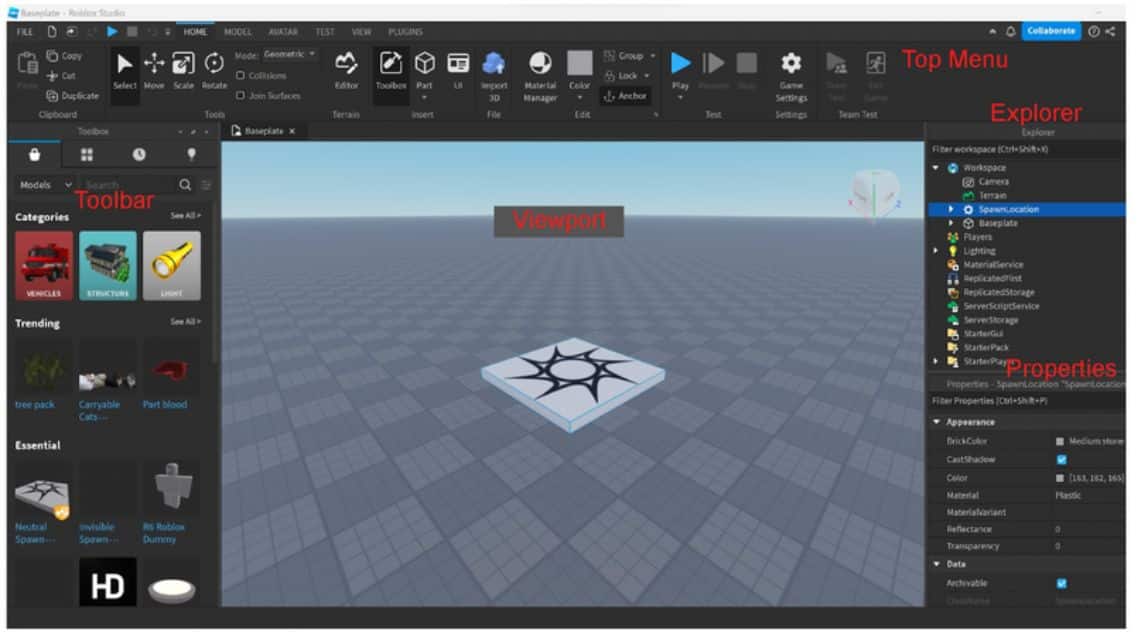
正常にダウンロードできたら、次のステップはセットアップです。 Roblox Studio をダウンロードした後にセットアップする方法は次のとおりです。
- デスクトップまたはプログラムリストにあるアイコンをダブルクリックして、Roblox Studio を開きます。
- すでに Roblox アカウントをお持ちの場合は、ユーザー名とパスワードを入力してログインします。アカウントをお持ちでない場合は、「サインアップ」ボタンをクリックして新しいアカウントを作成してください。
- ユーザー名とパスワードの作成、電子メール アドレスの確認など、指示に従ってアカウントを設定します。
- ログインすると、Roblox Studio のメイン画面が表示されます。ここでは、ゲームと仮想世界を作成および編集できます。
- 新しいゲームの作成を開始するには、トップメニューの「新規+」ボタンをクリックして利用可能なテンプレートを選択するか、ドロップダウンメニューから「ファイル > 新規」を選択します。
- これにより、新しい空のゲーム プロジェクトが開きます。 Roblox Studio のツールとプログラムを使用して、ゲームを構築および設計できます。
また読む: 吟遊詩人が名前をジェミニに変更した理由、すべての機能を覗いてみましょう!
Robloxスタジオインターフェース
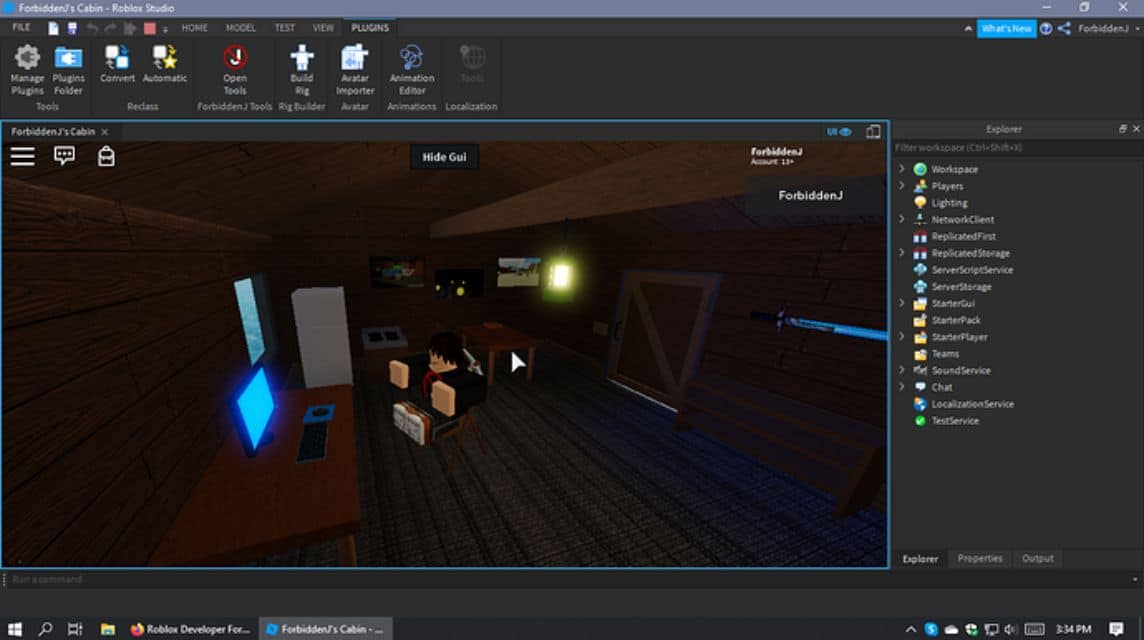
ダウンロードとセットアップが正常に完了したら、Roblox Studio で利用できるさまざまな興味深いインターフェイス機能を理解しましょう。以下は、Roblox Studio インターフェイスの最も重要な部分の簡単な説明です。
トップバーメニュー
ここでは、新しいゲームの作成、作業の保存、ゲームのテストなど、Roblox Studio の主な機能とツールを見つけることができます。おそらくホーム メニューに多くの時間を費やすことになるでしょう。パネルが表示されない場合は、表示メニューでパネルをアクティブにすることができます。
パネルを探索する
通常は画面の右側にあり、キャラクター、環境、その他のオブジェクトなど、ゲーム内のすべてのオブジェクトのリストが表示されます。このパネルを使用してオブジェクトを選択および配置したり、新しいオブジェクトをゲームに追加したりできます。
ワークスペースの下に表示されるものはすべて、プレイヤーが見ることができるゲームの一部です。ここには ServerStorage フォルダーと StarterPlayer フォルダーもあり、より高度なトリックを実行できます。
ツールボックス
通常は画面の左側にあり、他のクリエイターが作成したゲームの構築やデザインに使用できるさまざまなツールやアセットがここにあります。
これには、オブジェクトを作成および整理するためのツールに加え、キャラクター、環境、アニメーションなどのすぐに使用できるアセットのライブラリが含まれています。
プロパティパネル
通常は画面の右下にあり、ここで選択したオブジェクトのプロパティを表示および編集できます。これには、オブジェクトの名前、位置、サイズ、外観などが含まれます。
ビューポート
これは画面中央のメイン領域で、ここでゲームを構築および設計しながらプレビューできます。ビューポートを使用してゲーム内を移動し、すべてがどのように表示され、機能するかを確認できます。
また読む: Roblox からダウンロード不要の無料オンライン子供向けゲーム 5 つ!
訪問 VCGamers マーケットプレイス 今すぐ最安かつ最速の Roblox をチャージしてください!